Pas deze effectieve oplossingen toe om op te lossen Breakout room werkt niet in Teams-fout
- De Breakout room verdeelt de deelnemende leden van een vergadering in verschillende groepen.
- Om het probleem op te lossen, kunt u proberen die app-cache te wissen of proberen af te treden met uw account om het probleem op te lossen.
- U kunt ook proberen de nieuwe optie Teams Meeting Experience in te schakelen.
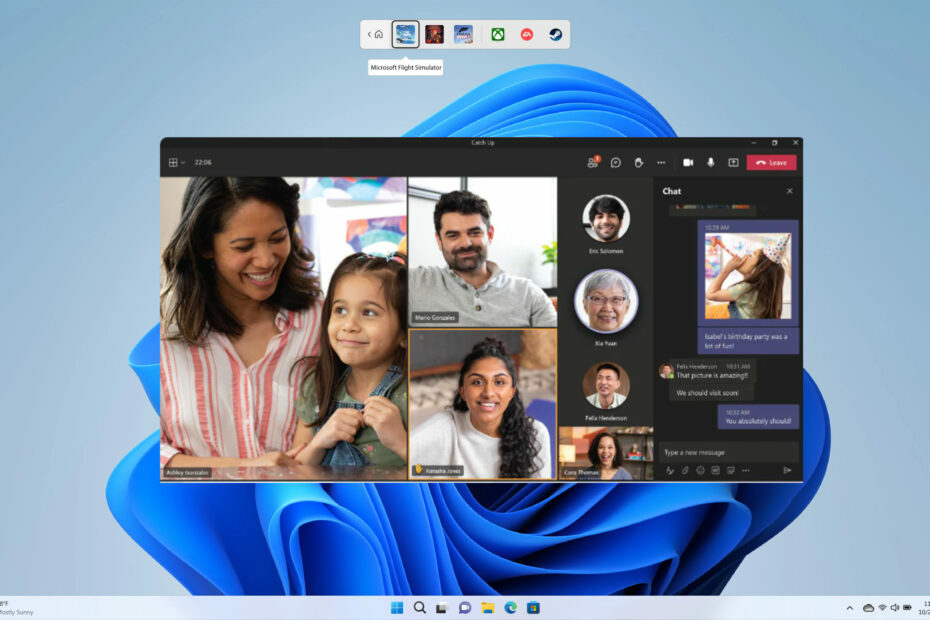
XINSTALLEREN DOOR OP HET DOWNLOADBESTAND TE KLIKKEN
Deze software herstelt veelvoorkomende computerfouten, beschermt u tegen bestandsverlies, malware, hardwarestoringen en optimaliseert uw pc voor maximale prestaties. Los pc-problemen op en verwijder virussen nu in 3 eenvoudige stappen:
- Restoro pc-reparatieprogramma downloaden dat wordt geleverd met gepatenteerde technologieën (octrooi aanwezig hier).
- Klik Start scan om Windows-problemen te vinden die pc-problemen kunnen veroorzaken.
- Klik Alles herstellen om problemen op te lossen die van invloed zijn op de beveiliging en prestaties van uw computer.
- Restoro is gedownload door 0 lezers deze maand.
Gebruikers van Microsoft Teams gebruiken de Breakout rooms om deelnemers tijdens vergaderingen op te delen in kleinere groepen. Hierdoor kunnen ze ze beter beheren en kunnen ze in meerdere scenario's nuttig zijn. Het is bijvoorbeeld het verdelen van studenten in verschillende groepen voor een project.
Echter, meerdere gebruikersrapporten beweren dat de Breakout room niet werkt in Teams. Als u ook met een soortgelijk probleem wordt geconfronteerd en op zoek bent naar oplossingen, is deze gids hier om u te helpen. Dit bericht geeft je vijf effectieve oplossingen om het probleem op te lossen.
Waarom werkt de brainstormruimte niet in Microsoft Teams?
We hebben wat op internet gegraven, meerdere gebruikersrapporten over de Breakout room niet beoordeeld werken in Teams-probleem en maakte een lijst met de meest voorkomende redenen die dit zouden veroorzaken probleem.
- De Microsoft Teams-app is niet bijgewerkt: De kans is groot dat er een bug zit in de huidige versie van Microsoft Teams die u hebt geïnstalleerd en dat er een update in behandeling is die een oplossing voor dat probleem biedt.
- Je internetverbinding is niet stabiel: Om ervoor te zorgen dat alle functies in Microsoft Teams perfect werken, moet u ervoor zorgen dat de internetverbinding werkt vlot.
- Corrupte cachegegevens van MS Teams: Als de cachebestanden beschadigd raken, zal het bijbehorende programma zich misdragen en meerdere problemen veroorzaken.
- De nieuwe optie voor vergaderervaring is niet ingeschakeld: Om de Breakout rooms-functie in MS Teams te gebruiken tijdens vergaderingen, moet u de nieuwe Teams-vergaderervaring toestaan.
- Uw pc is niet up-to-date: Hoe cruciaal het ook is om het programma op uw pc up-to-date te houden, u bent er ook toe verplicht houd uw pc up-to-date.
Hoe kan ik verhelpen dat de brainstormruimte niet werkt in Microsoft Teams?
Voordat we verder gaan met de geavanceerde oplossingen voor probleemoplossing, raden we u aan de onderstaande eenvoudige oplossingen eens te proberen;
- Start uw pc opnieuw op, zodat deze de lei kan opschonen en alle programmagerelateerde bestanden helemaal opnieuw kan laden.
- Zorg ervoor dat u verbonden bent met een werkende internetverbinding en dat er geen problemen mee zijn.
- Sluit de Microsoft Teams-desktopapp en start deze opnieuw om te zien of het probleem hiermee is opgelost.
Laten we nu eens kijken naar de oplossingen die hebben gewerkt voor gebruikers met soortgelijke problemen.
- Waarom werkt de brainstormruimte niet in Microsoft Teams?
- Hoe kan ik verhelpen dat de brainstormruimte niet werkt in Microsoft Teams?
- 1. Voer Microsoft Teams uit als beheerder
- 2. Installeer Microsoft Teams opnieuw
- 3. Wis de app-cache
- 4. Schakel de nieuwe vergaderervaring in
- 5. Probeer uw account opnieuw te koppelen
1. Voer Microsoft Teams uit als beheerder
- Klik met de rechtermuisknop op de Microsoft Teams app en selecteer Eigenschappen.
- Schakel over naar de Compatibiliteit tabblad.

- Vink het vakje aan voor Voer dit programma uit als beheerder.
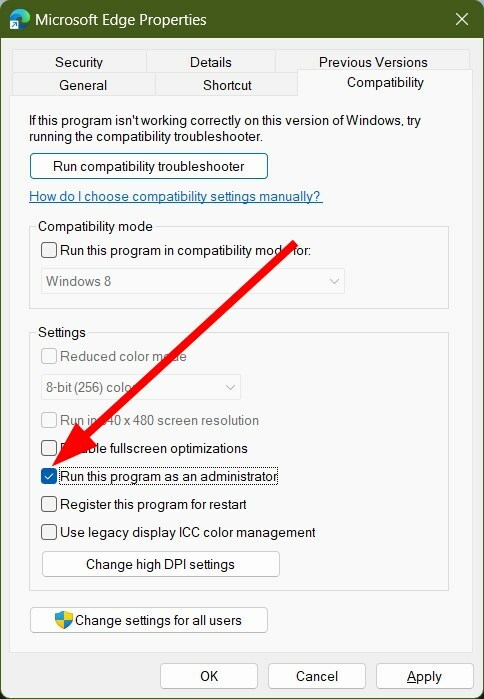
- Klik Toepassen En OK.
Voor bepaalde functies van een programma zijn beheerdersrechten vereist. Hoewel de Breakout Rooms-functie prima werkt zonder beheerdersproblemen, kunt u dit controleren door het programma als beheerder uit te voeren, omdat het mogelijk probeert toegang te krijgen tot een bestand waarvoor beheerderstoegang vereist is.
2. Installeer Microsoft Teams opnieuw
- druk de Winnen sleutel om de te openen Begin menu.
- Klik met de rechtermuisknop op Microsoft Teams en raak de Verwijderen knop.

- Bezoek de officiële website.
- Microsoft Teams downloaden op uw pc.
- Start de EXE-bestanden en laat het installatieprogramma de bestanden laden.
Vaak worden sommige installatiebestanden gemist vanwege onderbrekingen die meerdere problemen kunnen veroorzaken. In dat geval raden we u aan het programma van uw pc te verwijderen en opnieuw te installeren door de bovengenoemde stappen te volgen.
- Snapchat-filters gebruiken in Teams
- Microsoft Teams Meetings geanimeerde achtergronden komen in mei
- Teams for Education wordt sneller en verbruikt minder resources
3. Wis de app-cache
- Ontslag nemen Microsoft Teams en al zijn gerelateerde processen.
- Open de Verkenner.
- Navigeer naar het onderstaande pad:
C:\Users\Gebruikersnaam\AppData\Roaming\Microsoft\Teams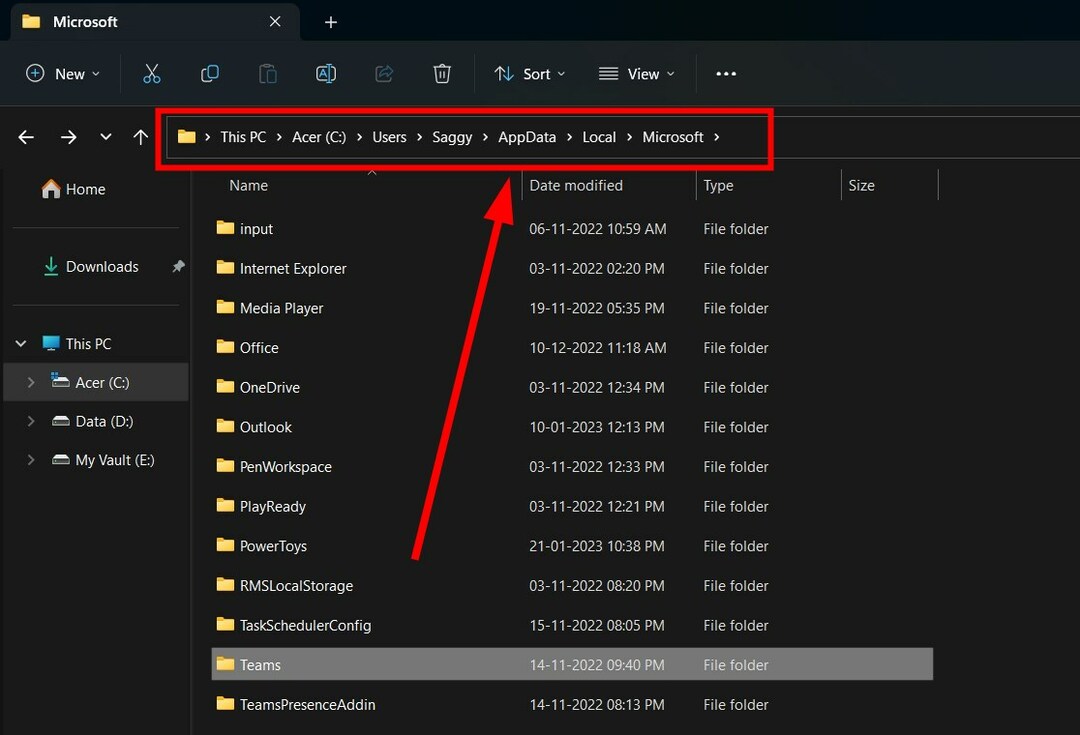
(Als de map AppData niet zichtbaar is, moet u de optie kiezen om verborgen items weer te geven.) - Verwijder de onderstaande mappen:
- C:\Users\Gebruikersnaam\AppData\Roaming\Microsoft\Teams\Application Cache\Cache
- C:\Users\Gebruikersnaam\AppData\Roaming\Microsoft\Teams\blob_storage
- C:\Users\Gebruikersnaam\AppData\Roaming\Microsoft\Teams\Cache
- C:\Users\Gebruikersnaam\AppData\Roaming\Microsoft\Teams\databases
- C:\Users\Gebruikersnaam\AppData\Roaming\Microsoft\Teams\GPUCache
- C:\Users\Gebruikersnaam\AppData\Roaming\Microsoft\Teams\Local Storage
- C:\Users\Gebruikersnaam\AppData\Roaming\Microsoft\Teams\IndexedDB
- C:\Users\Gebruikersnaam\AppData\Roaming\Microsoft\Teams\tmp
- Herstarten uw pc.
- Launch Microsoft Teams en controleer of dit het probleem oplost of niet.
Cachebestanden slaan al uw persoonlijke instellingen voor het programma op en helpen al die instellingen snel te laden wanneer u het programma start.
Expert-tip:
GESPONSORD
Sommige pc-problemen zijn moeilijk aan te pakken, vooral als het gaat om beschadigde opslagplaatsen of ontbrekende Windows-bestanden. Als u problemen ondervindt bij het oplossen van een fout, is uw systeem mogelijk gedeeltelijk defect.
We raden aan Restoro te installeren, een tool die uw machine scant en identificeert wat de fout is.
Klik hier downloaden en beginnen met repareren.
Als de gegevens beschadigd zijn, kan het programma zich misdragen en werken bepaalde functies van de app niet. Om dit op te lossen, is het essentieel om de app-cache te wissen en te kijken of de Brainstormruimte werkt niet in Teams fout is opgelost of niet.
4. Schakel de nieuwe vergaderervaring in
- Launch Microsoft Teams.
- Klik op de pictogram met drie stippen bovenaan, naast jouw profiel.
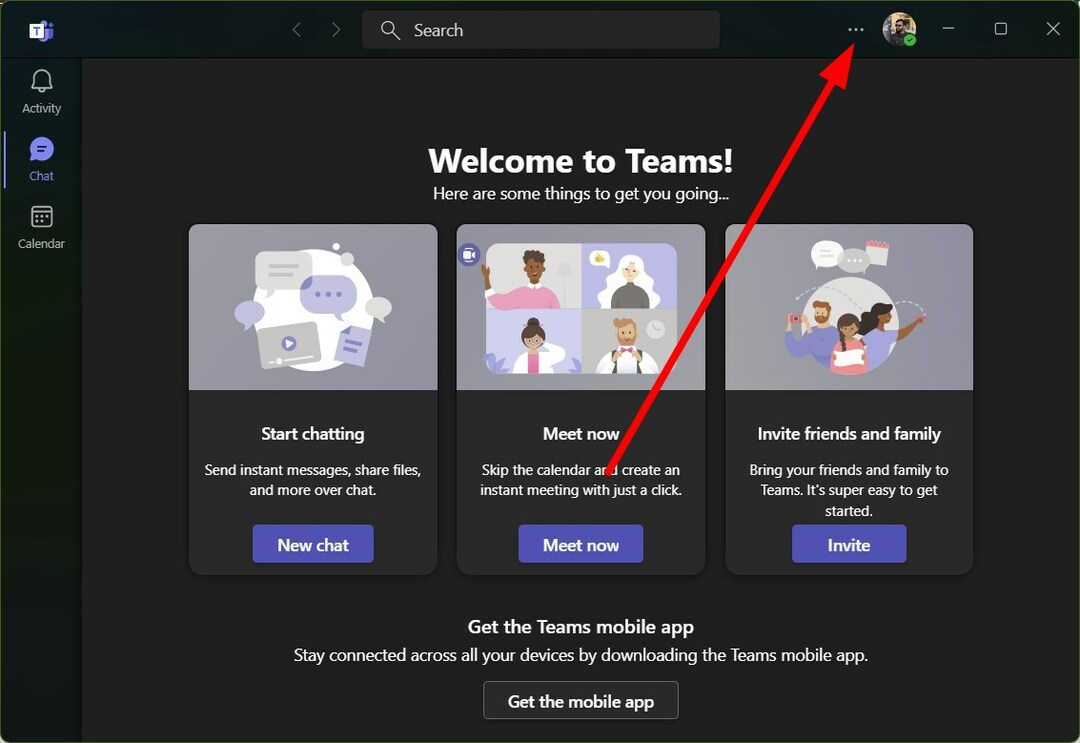
- Selecteer Instellingen vanuit het contextmenu.

- Klik op Algemeen in het linkerdeelvenster.

- Vink het vakje aan voor Schakel nieuwe vergaderervaring in (nieuwe vergaderingen en oproepen worden geopend in aparte vensters. Vereist herstart van Teams) keuze.

Verschillende gebruikers hebben gemeld dat het probleem dat de brainstormruimte niet werkte in Teams, is opgelost door de optie Nieuwe vergaderervaring in te schakelen.
Om de volledige functionaliteit van brainstormruimten te ervaren, moet u de nieuwe functie inschakelen in de instellingen van Microsoft Teams.
5. Probeer uw account opnieuw te koppelen
- Launch Microsoft Teams.
- Klik op de Profiel icoon.
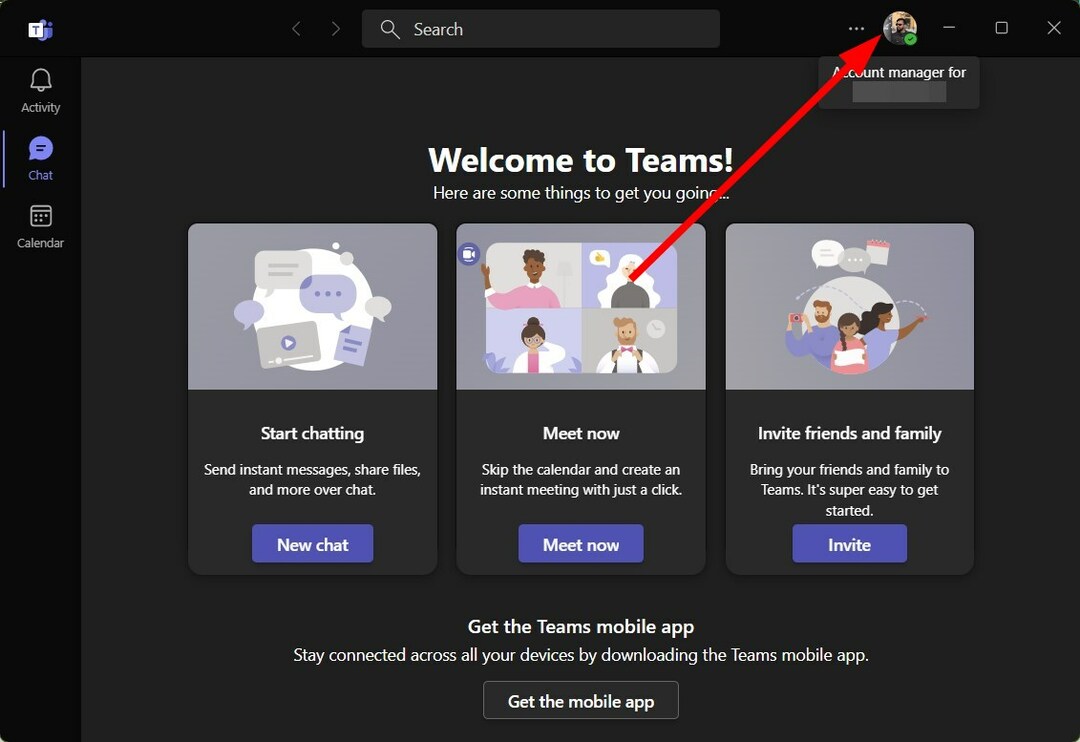
- Selecteer Afmelden.

- Klik op Afmelden.
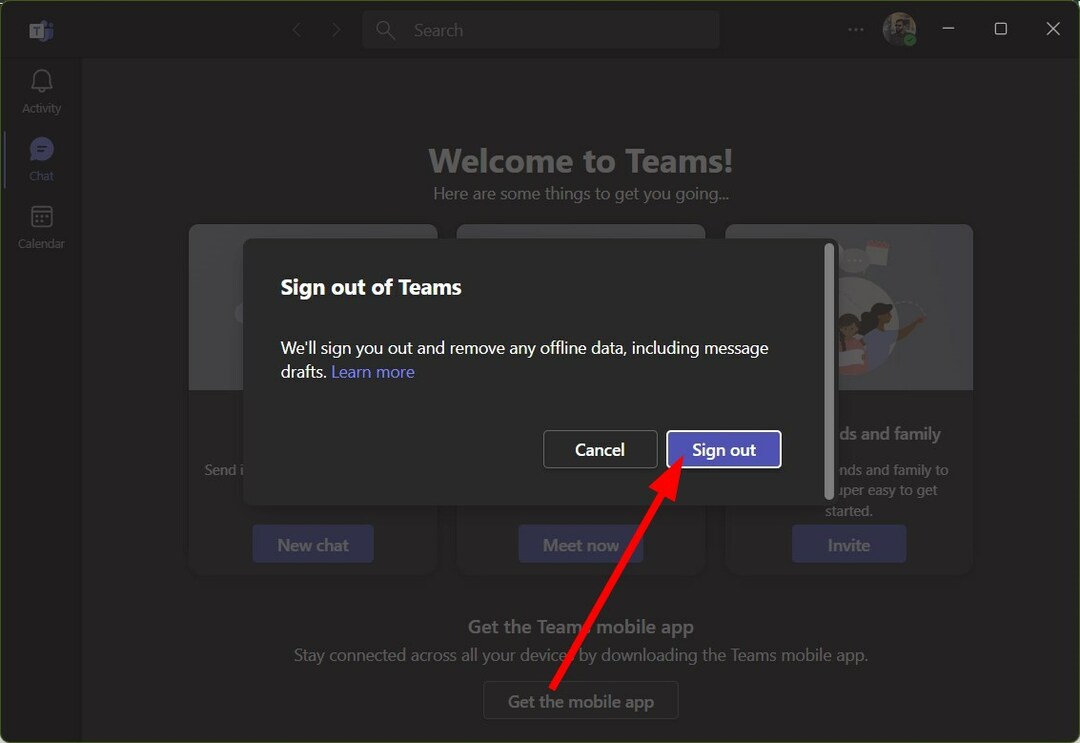
- Selecteer het account En Inloggen.
Soms werkt Microsoft Teams mogelijk niet zoals bedoeld vanwege een beschadigd gebruikersprofiel of problemen met uw account. Je kunt proberen je aan te melden met je account. Anders raden we u aan te controleren of u hetzelfde krijgt Breakoutruimte werkt niet in Teams fout met een ander account.
Sommige gebruikers zijn de Probleem met Microsoft Teams Audio werkt niet, wat erg vervelend kan zijn, vooral als je veel tijd besteedt aan communiceren met vrienden en familie via deze app. Dat gezegd hebbende, als je dat hebt gedaan Microsoft Teams-echoprobleem tijdens gesprekken, zou het verstandig zijn om een oplossing te hebben.
Weten hoe het moet download Microsoft Teams-opnamen vanuit de app kan erg handig zijn, vooral als u een uitgebreide conversatiedatabase heeft en deze op uw pc wilt bewaren. We hebben ook een gids die u zal helpen bij het oplossen van de Microsoft Teams het spijt ons - we zijn een probleem tegengekomen fout.
U kunt de gids raadplegen waarin we veel oplossingen hebben vermeld om de Microsoft Teams-foutcode CAA20002 op te lossen. Daar is een truc voor de teamstatus altijd groen houden.
Laat ons gerust weten in de commentarensectie welke van de bovenstaande oplossingen werkte en het probleem oploste Breakoutruimte werkt niet in Teams fout.
Nog steeds problemen? Repareer ze met deze tool:
GESPONSORD
Als de bovenstaande adviezen uw probleem niet hebben opgelost, kan uw pc diepere Windows-problemen ondervinden. Wij adviseren het downloaden van deze pc-reparatietool (beoordeeld als Geweldig op TrustPilot.com) om ze gemakkelijk aan te pakken. Na de installatie klikt u eenvoudig op de Start scan knop en druk vervolgens op Alles herstellen.


